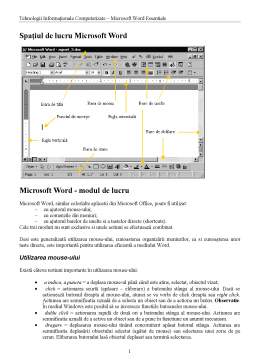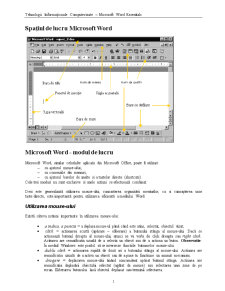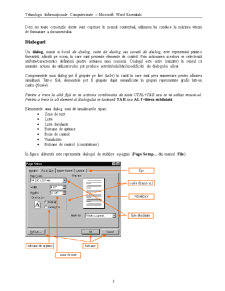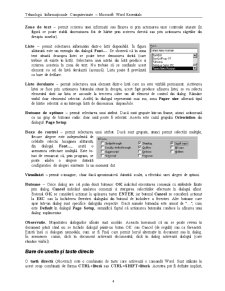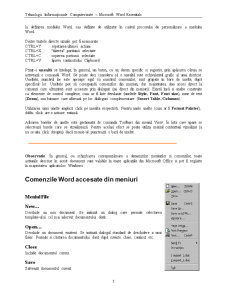Extras din curs
Spaţiul de lucru Microsoft Word
Microsoft Word - modul de lucru
Microsoft Word, similar celorlalte aplicatii din Microsoft Office, poate fi utilizat:
– cu ajutorul mouse-ului;
– cu comenzile din meniuri;
– cu ajutorul barelor de unelte si a tastelor directe (shortcuts).
Cele trei moduri nu sunt exclusive si unele actiuni se efectuează combinat.
Desi este generalizată utilizarea mouse-ului, cunoasterea organizării meniurilor, ca si cunoaşterea unor taste directe, este importantă pentru utilizarea eficientă a mediului Word.
Utilizarea mouse-ului
Există câteva notiuni importante în utilizarea mouse-ului:
• a indica, a puncta = a deplasa mouse-ul până când este atins, selectat, obiectul vizat;
• click = actionarea scurtă (apăsare – eliberare) a butonului stânga al mouse-ului Dacă se actionează butonul dreapta al mouse-ului, atunci se va vorbi de click dreapta sau right click. Actiunea are semnificatia uzuală de a selecta un obiect sau de a actiona un buton. Observatie. În mediul Windows este posibil să se inverseze functiile butoanelor mouse-ului.
• dublu click = actionarea rapidă de două ori a butonului stânga al mouse-ului. Actiunea are semnificatia uzuală de a activa un obiect sau de a pune în functiune un anumit mecanism.
• dragare = deplasarea mouse-ului tinând concomitent apăsat butonul stânga. Actiunea are semnificatia deplasării obiectului selectat (agătat de mouse) sau selectarea unei zone de pe ecran. Eliberarea butonului lasă obiectul deplasat sau termină selectarea.
Pointerul mouse-ului se schimbă, în general, după elementul pe care îl vizează si după actiunea care este sau poate fi executată.
Utilizarea comenzilor şi meniurilor Word
Prin comandă Word se întelege o actiune elementară pe care o poate efectua aplicatia Word. Fiecare asemenea actiune (salvarea unui fisier, stabilirea culorii unui caracter etc.) poartă un nume distinctiv, recunoscut de sistemul de calcul. Majoritatea comenzilor sunt accesibile prin intermediul meniurilor, în care sunt grupate după categorii de functiuni.
Comenzile simple sunt activate direct, cele mai complexe se realizează prin deschiderea unor casete de dialog, care permit alegerea parametrilor comenzii. O comandă simplă este indicată într-un meniu prin numele ei (cum ar fi Paste din meniul Edit), o comandă complexă este semnalată prin nume urmat de "…" (cum ar fi Font… din meniul Format).
Tastatură:
• Selectarea barei de meniu se realizează prin actionarea tastei ALT sau F10 (ambele cu rol de comutator cu două pozitii – dubla actionare readuce mediul la starea anterioară).
• Actionarea simultană ALT + litera subliniată din denumirea unui meniu deschide direct meniul respectiv.
• Pentru a anula selectarea (deschiderea) unui meniu, se actionează tasta ESC (uneori este nevoie de două actionări pentru a reveni la text).
• Într-un meniu deschis se activează o comandă prin
- deplasarea cu săgetile si apăsarea tastei ENTER sau
- actionarea literei subliniate în denumirea comenzii.
Mouse
• Click pe un meniu deschide meniul respectiv.
• Click pe o comandă dintr-un meniu deschis activează comanda.
• Click în afara zonei de meniu deschise închide meniul si activează obiectul vizat.
Meniu contextual
Toate comenzile uzuale de procesare a unui element din document sunt grupate într-un meniu contextual care poate fi activat prin
• click pe butonul drept al mouse-ului (right click) sau
• actionarea simultană SHIFT + F10, din tastatură.
Meniul contextual este întotdeauna atasat elementului activ în document: text, imagine, grafic etc. si apare lângă pozitia pointerului sau a punctului de insertie:
Se observă în figura alăturată că meniul contextual deschis la finalul frazei precedente, din acest document, contine gruparea de comenzi privind stabilirea fontului, a formatului de paragraf, a listelor, trasarea unui tabel si definirea unui punct de referintă. O serie de comenzi sunt inhibate deoarece în text nu este selectat nimic, iar comanda Paste apare pentru că în Clipboard este un continut care poate fi inserat in document.
Desi nu toate comenzile dorite sunt cuprinse în meniul contextual, utilizarea lui conduce la mărirea vitezei de formatare a documentului.
Dialoguri
Un dialog, numit si boxă de dialog, cutie de dialog sau casetă de dialog, este reprezentat printr-o fereastră, afisată pe ecran, în care sunt prezente elemente de control. Prin actionarea acestora se selectează atribute/caracteristici definitorii pentru actiunea unei comenzi. Dialogul este activ (senzitiv) în sensul că anumite actiuni ale utilizatorului pot produce activări/inhibări/modificări ale dialogului afisat.
Componentele unui dialog pot fi grupate pe fise (tabs) în cazul în care sunt prea numeroase pentru afisarea simultană. Într-o fisă, elementele pot fi grupate după semnificatie în grupuri reprezentate grafic într-un cadru (frame).
Pentru a trece la altă fişă se va actiona combinatia de taste CTRL+TAB sau se va utiliza mouse-ul. Pentru a trece la alt element al dialogului se tastează TAB sau ALT+litera subliniată.
Elementele unui dialog sunt de următoarele tipuri:
• Zone de text
• Liste
• Liste derulante
• Butoane de optiune
• Boxe de control
• Vizualizări
• Butoane de control (comutatoare).
În figura alăturată este reprezentat dialogul de stabilire a paginii (Page Setup… din meniul File).
Zone de text – permit scrierea unei informatii sau fixarea ei prin actionarea unor controale atasate (în figură se poate stabili dimensiunea foii de hârtie prin scrierea directă sau prin actionarea săgetilor din dreapta zonelor).
Liste – permit selectarea informatiei dintr-o listă disponibilă. În figura alăturată este un exemplu din dialogul Font…. Se observă că în zona text situată deasupra listei se poate trece denumirea dorită (care trebuie să existe în listă). Selectarea unei intrări din listă produce si scrierea acesteia în zona de text. Nu trebuie să se confunde acest element cu cel de listă derulantă (ascunsă). Lista poate fi prevăzută cu bare de defilare.
Liste derulante – permit selectarea unui element dintr-o listă care nu este vizibilă permanent. Activarea listei se face prin actionarea butonului situat în dreapta, acest fapt produce afisarea listei, se va selecta elementul dorit iar lista se ascunde la trecerea către un alt element de control din dialog. Rămâne vizibil doar elementul selectat. Astfel, în dialogul reprezentat mai sus, zona Paper size afisează tipul de hârtie selectat si nu întreaga listă de dimensiuni disponibile.
Butoane de optiune – permit selectarea unui atribut. Dacă sunt grupate într-un frame, atunci actionează ca un grup de butoane radio: doar unul poate fi selectat. Acesta este cazul grupului Orientation din dialogul Page Setup.
Boxe de control – permit selectarea unui atribut. Dacă sunt grupate, atunci permit selectări multiple, fiecare alegere este independentă de celelalte selectii. Imaginea alăturată, din dialogul Font…, arată o asemenea selectare multiplă. Este to¬tusi de remarcat că, prin pro¬gram, se poate inhiba o ale¬gere datorită configu¬ra¬tiei de alegeri existente la un moment dat.
Vizualizări – permit o imagine, chiar dacă aproximativă datorită scalei, a efectului unei alegeri de optiuni.
Butoane – Orice dialog are cel putin două butoane: OK indicând executarea comenzii cu atributele fixate prin dialog, Cancel indicând anularea comenzii si stergerea selectărilor efectuate în dialogul afisat. Butonul OK se consideră actionat la apăsarea tastei ENTER, iar butonul Cancel se consideră actionat la ESC sau la închiderea ferestrei dialogului din butonul de închidere a ferestrei. Alte butoane care apar într-un dialog sunt specifice dialogului respectiv. Dacă numele butonului este urmat de "…", cum este Default în dialogul Page Setup, semnifică faptul că actionarea butonului conduce la afisarea unui dialog suplimentar.
Observatie. Majoritatea dialogurilor afisate sunt modale. Aceasta înseamnă că nu se poate reveni în document până când nu se închide dialogul printr-un buton OK sau Cancel (de regulă) sau ca fereastră. Există însă si dialoguri nemodale, cum ar fi Find, care permit lucrul alternativ în document sau în dialog. În asemenea cazuri, click în document activează documentul, click în dialog activează dialogul (care rămâne vizibil).
Bare de unelte şi taste directe
O tastă directă (shortcut) este o combinatie de taste care activează o comandă Word. Sunt utilizate în acest scop combinatii de forma CTRL+literă sau CTRL+SHIFT+literă. Acestea pot fi definite implicit, la definirea mediului Word, sau definite de utilizator în cadrul procesului de personalizare a mediului Word.
Dintre tastele directe uzuale pot fi memorate:
CTRL+Y repetarea ultimei actiuni
CTRL+X "tăierea" portiunii selectate
CTRL+C copierea portiunii selectate
CTRL+V lipirea continutului Clipboard
Printr-o unealtă se întelege, în general, un buton, cu un desen specific si sugestiv, prin apăsarea căruia se activează o comandă Word. Se poate deci considera că o unealtă este echivalentul grafic al unui shortcut. Uneltele, numărul lor este aproape egal cu numărul comenzilor, sunt grupate în bare de unelte, după specificul lor. Uneltele pot să corespundă comenzilor din meniuri, dar majoritatea dau acces direct la comenzi care altminteri sunt accesate prin dialoguri (nu direct din meniuri). Există însă si unelte construite ca elemente de control complexe, cum ar fi liste derulante (uneltele Style, Font, Font size), zone de text (Zoom), sau butoane care afisează pe loc dialoguri complementare (Insert Table, Columns).
Preview document
Conținut arhivă zip
- Word-c1.doc
- word-c2.doc
- word.ppt